はじめに
業務で使用するファイルはファイルサーバなどに保存されていることが多いと思います。たまに誰かがExcelファイルを開きっぱなしにして編集ができない経験ってありませんか?
使用者が限られている場合は声をかければ問題なかったのですが、多くの人が使用するようになると使用者を特定できずファイルを修正できないことが増えてきました。
ファイルサーバの管理者であれば、今、誰がファイルを開いているか確認することができます。
コンピュータの管理を使う方法
コンピュータの管理を開き、[システムツール]-[共有フォルダ]-[開いているファイル]をクリックします。
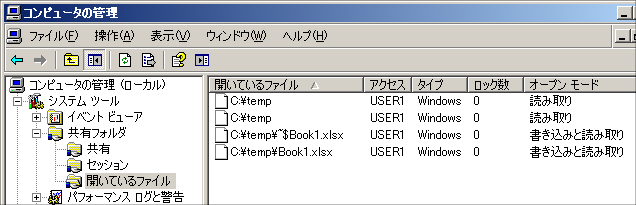
USER1がBook1.xlsxを書き込みと読み取りモードで開いていることがわかります。管理者は開かれているBook1.xlsxを強制的に閉じることができます。
コマンドを使用する方法
共有ファイルを誰が開いているか確認するコマンド
openfiles /query /s ホスト名
C:\Windows\system32>openfiles /query /s windows2003
ID アクセス 種類 開いているファイル (パス\実行可能フ
======== ==================== ========== ====================================
107 USER1 Windows D:\share
190 USER1 Windows D:\share\~$ESXiサーバ.xlsx
210 USER1 Windows D:\share\ESXiサーバ.xlsx
216 USER1 Windows \PIPE\srvsvcESXiサーバ.xlsxファイルを開いているユーザーが「user1」であることが確認できます。
共有ファイルが開かれているのを強制的に閉じるコマンド
openfiles /disconnect /s ホスト名 /id id名
C:\Windows\system32>openfiles /disconnect /s windows2003 /id 210
成功: 開いているファイル "D:\share\ESXiサーバ.xlsx" への接続は切断されました。上記のコマンドでセッションを閉じるとuser1以外のユーザーがESXiサーバ.xlsxファイルを編集モードで開くことができます。なお、user1が開いていたESXiサーバ.xlsxファイルはそのまま開かれているので上書きされないよう注意が必要です。

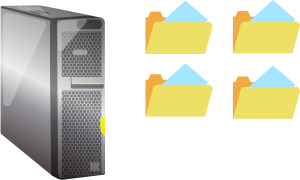


コメント